TransCAD操作
TransCAD技巧图解教程
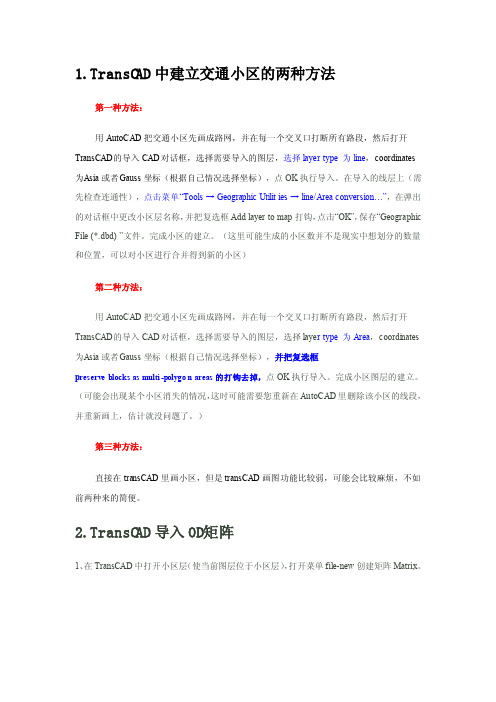
1.TransCA D中建立交通小区的两种方法第一种方法:用AutoCA D把交通小区先画成路网,并在每一个交叉口打断所有路段,然后打开Tra nsCAD的导入CAD对话框,选择需要导入的图层,选择layer type 为line,coordin ates为A sia或者G auss坐标(根据自己情况选择坐标),点OK执行导入。
在导入的线层上(需先检查连通性),点击菜单“Tools→Geograp hic Utiliti es→line/Area convers i on…”,在弹出的对话框中更改小区层名称,并把复选框Ad d layer to map打钩,点击“OK”,保存“Geograp hic File(*.dbd)”文件。
完成小区的建立。
(这里可能生成的小区数并不是现实中想划分的数量和位置,可以对小区进行合并得到新的小区)第二种方法:用AutoCA D把交通小区先画成路网,并在每一个交叉口打断所有路段,然后打开Tra nsCAD的导入CAD对话框,选择需要导入的图层,选择layer type 为Area,coordin ates 为A sia或者G auss坐标(根据自己情况选择坐标),并把复选框pr eserve blocksas multi-polygon areas的打钩去掉,点OK执行导入。
完成小区图层的建立。
(可能会出现某个小区消失的情况,这时可能需要您重新在Aut oCAD里删除该小区的线段,并重新画上,估计就没问题了。
)第三种方法:直接在tran sCAD里画小区,但是trans CAD画图功能比较弱,可能会比较麻烦,不如前两种来的简便。
2.TransCA D导入OD矩阵1、在TransC AD中打开小区层(使当前图层位于小区层),打开菜单fil e-new创建矩阵Matrix。
TransCAD操作流程
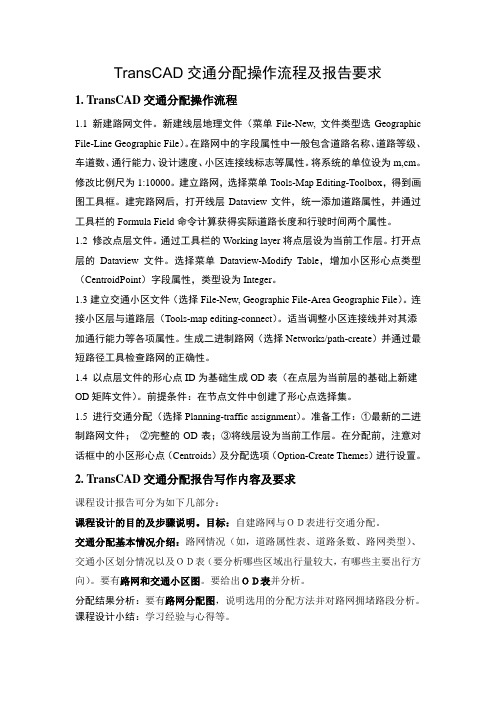
TransCAD交通分配操作流程及报告要求1. TransCAD交通分配操作流程1.1 新建路网文件。
新建线层地理文件(菜单File-New, 文件类型选Geographic File-Line Geographic File)。
在路网中的字段属性中一般包含道路名称、道路等级、车道数、通行能力、设计速度、小区连接线标志等属性。
将系统的单位设为m,cm。
修改比例尺为1:10000。
建立路网,选择菜单Tools-Map Editing-Toolbox,得到画图工具框。
建完路网后,打开线层Dataview文件,统一添加道路属性,并通过工具栏的Formula Field命令计算获得实际道路长度和行驶时间两个属性。
1.2 修改点层文件。
通过工具栏的Working layer将点层设为当前工作层。
打开点层的Dataview文件。
选择菜单Dataview-Modify Table,增加小区形心点类型(CentroidPoint)字段属性,类型设为Integer。
1.3建立交通小区文件(选择File-New, Geographic File-Area Geographic File)。
连接小区层与道路层(Tools-map editing-connect)。
适当调整小区连接线并对其添加通行能力等各项属性。
生成二进制路网(选择Networks/path-create)并通过最短路径工具检查路网的正确性。
1.4 以点层文件的形心点ID为基础生成OD表(在点层为当前层的基础上新建OD矩阵文件)。
前提条件:在节点文件中创建了形心点选择集。
1.5 进行交通分配(选择Planning-traffic assignment)。
准备工作:①最新的二进制路网文件;②完整的OD表;③将线层设为当前工作层。
在分配前,注意对话框中的小区形心点(Centroids)及分配选项(Option-Create Themes)进行设置。
2. TransCAD交通分配报告写作内容及要求课程设计报告可分为如下几部分:课程设计的目的及步骤说明。
transcad操作

transcad操作
Transcad操作⼀、导⼊路⽹,建⽴road层
直接拖⼊处理好的底图
点击ok-ok,命名road保存(save)
检查交叉⼝tools-map editing-check line layer connectivity
⽆问题,交叉⼝显⽰为⿊⾊,继续下⼀步;有问题交叉⼝显⽰红⾊和绿⾊,需调底图。
⼆、导⼊area层
命名area保存
三、Road与area叠加
单击road层,右键选择layers
把图层重命名
四、质⼼层操作
切area层-tools-export
Ok-命名为质⼼层
切endpoints-dataview
先添加质⼼层,再切质⼼层--tools--map editing
Setting不变,fill如下
切road
出现数据表
五、最短路矩阵-阻抗矩阵
切road--procedures--network--create--
保存为net(路⽹创建完成)。
切endpoints--dataview--selection--settings--add Set close
Selection
切road--networks--multiple paths
Ok--保存spamat,得到
六、分布预测
导⼊pa表格,Excel要保存格式为97-2003版.xls才能导⼊。
导⼊后保存命名为OD。
Dataview--jion
平衡pa--procedures--planning--blance
Ok--save-blance
阻抗矩阵ID转换,点击(spmat)矩阵表任意空⽩右键。
TRANSCAD教程三
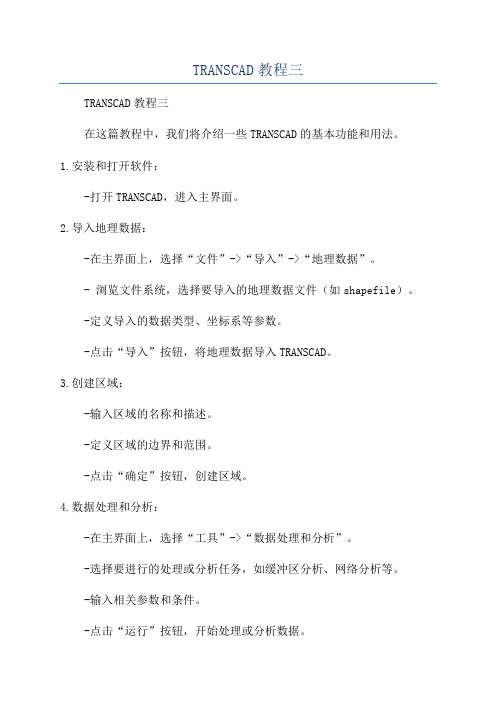
TRANSCAD教程三TRANSCAD教程三在这篇教程中,我们将介绍一些TRANSCAD的基本功能和用法。
1.安装和打开软件:-打开TRANSCAD,进入主界面。
2.导入地理数据:-在主界面上,选择“文件”->“导入”->“地理数据”。
- 浏览文件系统,选择要导入的地理数据文件(如shapefile)。
-定义导入的数据类型、坐标系等参数。
-点击“导入”按钮,将地理数据导入TRANSCAD。
3.创建区域:-输入区域的名称和描述。
-定义区域的边界和范围。
-点击“确定”按钮,创建区域。
4.数据处理和分析:-在主界面上,选择“工具”->“数据处理和分析”。
-选择要进行的处理或分析任务,如缓冲区分析、网络分析等。
-输入相关参数和条件。
-点击“运行”按钮,开始处理或分析数据。
-在地图上绘制道路或公交线路,定义其属性和连接。
-点击“保存”按钮,保存网络。
6.可视化:-在主界面上,选择“可视化”->“地图”。
-选择要显示的地图图层,如道路、交通流量等。
-调整地图的样式和显示方式,如颜色、符号等。
-点击“应用”按钮,显示地图。
7.模型和模拟:-在主界面上,选择“模型”->“新模型”。
-选择要使用的模型类型,如交通仿真、交通运输模型等。
-输入相关参数和条件。
-点击“开始”按钮,运行模型或模拟。
8.报告和输出:-在主界面上,选择“文件”->“导出”。
- 选择要导出的输出格式,如PDF、Excel等。
-输入相关参数和条件。
-点击“导出”按钮,将结果导出为报告或输出文件。
这些是一些TRANSCAD的基本功能和用法,通过使用这些功能,您可以进行各种交通规划和分析任务。
请注意,TRANSCAD还提供了许多高级功能和工具,可以根据具体需求进行深入学习和使用。
transcad 操作过程

TransCAD交通规划实例作者:applepin◆启动TransCAD软件插入软件狗,启动TransCAD软件。
◆建立路段层点击新建文件图标,出现点击建立地理文件,点击OK,出现选择文件类型更改名字更改名字选中Line 层地理文件类型,并更改名字,点击OK,出现路段层属性对话框:点击Add Field,逐一增加字段属性点击OK,出现保存对话框:选择保存路径及文件名称点击Save,出现路段层地图界面添加路段在路段层上,点击Tools→map editing→toolbox出现地图编辑工具栏:点击,逐一增加路段保存得到7条线路、5个节点的路网。
输入路段属性数据打开路段层数据库:逐一输入路段属性数据(通行时间等于路段长度除以速度)建立小区层点击新建文件图标,出现点击建立地理文件,点击OK,出现点击OK,出现小区层属性对话框逐一添加小区的字段属性点击OK,出现保存对话框:起好名字,点击Save。
再次回到路段层地图界面。
画小区。
点击Tools→map editing→toolbox出现工具栏:画出3个小区,并保存。
输入小区属性数据打开小区层数据库输入各小区的属性数据将小区质心点连接到路网(目的是做ID转换)。
在节点层上,增加Index。
原先节点层上只有经纬度两个字段两个字段点击数据库菜单,修改数据库属性增加一个新字段Index在小区层上,点击Tools→Map Editing →Connect调出对话框:点击Fill,完成如下设置:点出OK,路网显示出已经连接,出现小区质心节点小区质心节点打开点层数据库,发现新的变化:打开路段层数据库,发现新的变化:填充连接后新增路段(质心连杆)的值。
增加的三个节点的Index 序号分别是小区号增加了6,7,8三个节点填充连接后新增路段的值将其通行能力设为无穷大(大数即可)的值,通行时间设为很小的值。
在点层上,做点的选择集。
点击Tools→Selection出现点选择工具栏:直接用鼠标点击数据库第一列位置,出现红色圆点,表示已经将Index的点选入选择集:建立网络。
transcad简单实例(入门必看)
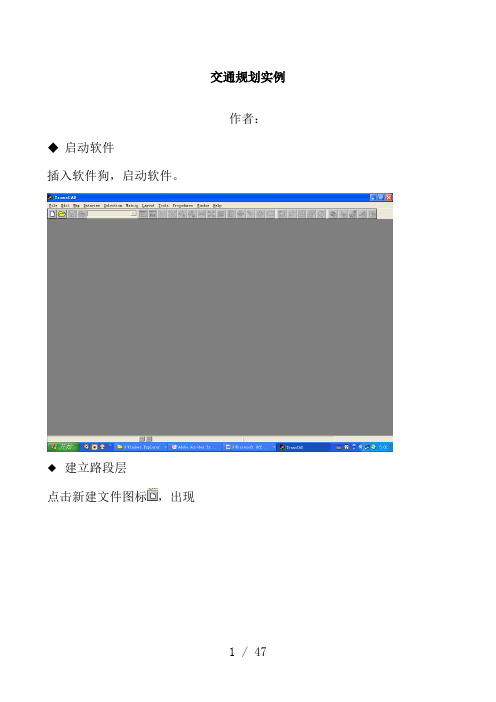
交通规划实例作者:◆启动软件插入软件狗,启动软件。
◆建立路段层点击新建文件图标,出现点击建立地理文件,点击,出现选择更改更改选中层地理文件类型,并更改名字,点击,出现路段层属性对话框:点击,逐一增加字段属性点击,出现保存对话框:选择保存路径及文件名称点击,出现路段层地图界面添加路段在路段层上,点击→→出现地图编辑工具栏:点击,逐一增加路段保存得到7条线路、5个节点的路网。
输入路段属性数据打开路段层数据库:逐一输入路段属性数据(通行时间等于路段长度除以速度)建立小区层点击新建文件图标,出现点击建立地理文件,点击,出现点击,出现小区层属性对话框逐一添加小区的字段属性点击,出现保存对话框:起好名字,点击。
再次回到路段层地图界面。
画小区。
点击→→出现工具栏:画出3个小区,并保存。
打开小区层数据库输入各小区的属性数据将小区质心点连接到路网(目的是做转换)。
在节点层上,增加。
原先节点层上只有经纬度两个字段两个字段点击数据库菜单,修改数据库属性增加一个新字段在小区层上,点击→→调出对话框:点击,完成如下设置:点出,路网显示出已经连接,出现小区质心节点小区质心节点打开点层数据库,发现新的变化:增加的三个节点的序号分别是小区号增加了6,7,8三个节点打开路段层数据库,发现新的变化:填充连接后新增路段的值填充连接后新增路段(质心连杆)的值。
将其通行能力设为无穷大(大数即可)的值,通行时间设为很小的值。
在点层上,做点的选择集。
点击→出现点选择工具栏:直接用鼠标点击数据库第一列位置,出现红色圆点,表示已经将的点选入选择集:在路网层上,点击→调出创建网络对话框:将里的内容全选,连接后的路网将继承这些属性。
点,出现保存对话框起好名字,点击发现软件界面右边最下瑞已经出现建立路网的状态信息。
至此,路网创建完成! 交通分布阶段建立交通阻抗矩阵(在本简单例子中,是直接建立阻抗矩阵,而在实际中,则是根据建立好的网络,计算各节点之间的最短路,最小时间或费用等作为交通阻抗)在小区层上,点击新建文件图标,出现路网的状态信息选择新建矩阵文件,点击,出现起好文件名称,点击保存矩阵文件,出现一个空白矩阵输入各小区之间交通阻抗的数据(本例假设为费用)的平衡处理注意:如果不平衡,则在中进行.P,A不平3400 4200点击→选择平衡方法点击,出现保存平衡结果对话框:点击,出现运行结果点击,看到平衡结果平衡结果应用重力模型进行交通分布预测(本简单例子没有涉及到重力模型的标定,而是假设重力模型已经标定好,可以直接使用模型进行交通分布预测)点击→→出现应用重力模型的对话框,并完成相应的设置:选项:选项:选择选择选阻抗标定好的交通阻抗函点击,出现保存交通分布结果的对话框:起好名字,点击,出现运行结果:点击,出现运行结果点击,看到分布结果矩阵:交通分布结果交通分配阶段将矩阵的小区行列号转换成为小区质心节点行列号在交通分布中右键→出现对话框:点击,完成以下设置点击,再次回到索引对话框,选择新索引即可。
TransCAD基本操作

11
练习:编辑线特性(1)
12/163
12
练习:编辑线特性(1)
点击 取消编辑,选中的线将不会被删除。 在地图编辑工具箱中单击 ,拖动一个终点或轮 廓点到一个新的位置 点击远离存在点的线,并添加一个轮廓点,拖动 其到一个新的点 选择轮廓点,并按删除键删除 选择 保存编辑。
13/163
31
数据表的建立和编辑
3、创建基于小区的专题地图 1)制作GDP分布色彩专题图
32
数据表的建立和编辑
3、创建基于小区的专题地图 2)制作人口分布点密度专题图
33
O-D调查数据处理与分析
1、建立和编辑矩阵文件 1)打开练习数据中的“BaseData.bin”文件,然 后点击 弹出 New File 对话框,选择Matrix,
41
42
交通网络编辑
1、新建线类型地理文件
弹出一个“Attributes for Street”对话框,在此对 话框中为路段图层建立四个属性数据字段,分别 是Type(路段类型,Integer型)、Speed(设计 车速,Real型)、Time(行驶时间,Real型)、 Capacity(通行能力,Real型),然后点击 “OK”按钮。 弹出一个“Attributes for Node”对话框,在此对 话框中为节点图层建立一个属性数据字段ZoneID (小区编号,Integer型),然后点击“OK”按钮
50
51
52
交通网络编辑
5、制作交叉口流量流向图
•将当前图层设置为“Street”,点击右侧“Tools”工 具栏中的%按钮。用鼠标选中一个节点,此时会弹 出图2-30所示的“Intersection Diagram”对话框。
TRANSCAD使用说明
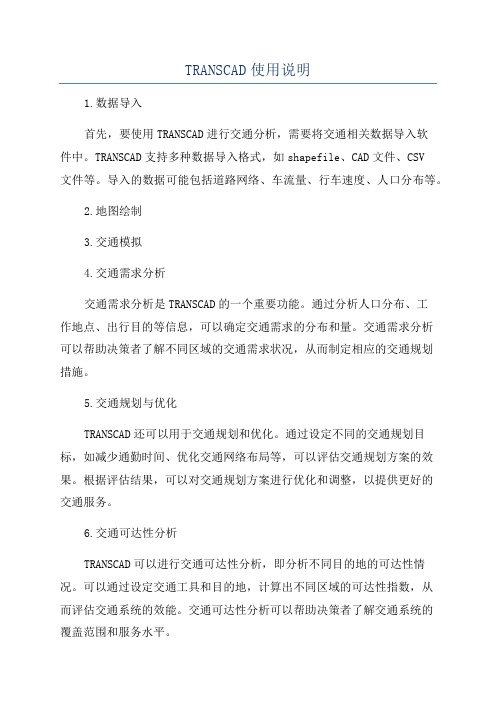
TRANSCAD使用说明1.数据导入首先,要使用TRANSCAD进行交通分析,需要将交通相关数据导入软件中。
TRANSCAD支持多种数据导入格式,如shapefile、CAD文件、CSV文件等。
导入的数据可能包括道路网络、车流量、行车速度、人口分布等。
2.地图绘制3.交通模拟4.交通需求分析交通需求分析是TRANSCAD的一个重要功能。
通过分析人口分布、工作地点、出行目的等信息,可以确定交通需求的分布和量。
交通需求分析可以帮助决策者了解不同区域的交通需求状况,从而制定相应的交通规划措施。
5.交通规划与优化TRANSCAD还可以用于交通规划和优化。
通过设定不同的交通规划目标,如减少通勤时间、优化交通网络布局等,可以评估交通规划方案的效果。
根据评估结果,可以对交通规划方案进行优化和调整,以提供更好的交通服务。
6.交通可达性分析TRANSCAD可以进行交通可达性分析,即分析不同目的地的可达性情况。
可以通过设定交通工具和目的地,计算出不同区域的可达性指数,从而评估交通系统的效能。
交通可达性分析可以帮助决策者了解交通系统的覆盖范围和服务水平。
7.交通影响评估TRANSCAD可以进行交通影响评估,即评估交通规划对交通系统和周边环境的影响。
可以模拟不同交通规划方案下的交通流动情况和交通拥堵程度,从而评估不同方案的优劣。
交通影响评估可以帮助决策者选择最优的交通规划方案。
8.可视化与报告输出TRANSCAD提供了强大的可视化功能,可以将分析结果以图表、地图等形式展示出来。
同时,还可以将分析结果导出为报告,以便进一步分析和沟通。
可视化和报告输出功能使得TRANSCAD成为一个强有力的决策工具。
总之,TRANSCAD是一款功能强大的交通分析与规划软件,可以用于交通模拟、交通需求分析、交通规划优化等方面。
通过使用TRANSCAD,可以更好地理解和规划交通系统,提供更好的交通服务。
- 1、下载文档前请自行甄别文档内容的完整性,平台不提供额外的编辑、内容补充、找答案等附加服务。
- 2、"仅部分预览"的文档,不可在线预览部分如存在完整性等问题,可反馈申请退款(可完整预览的文档不适用该条件!)。
- 3、如文档侵犯您的权益,请联系客服反馈,我们会尽快为您处理(人工客服工作时间:9:00-18:30)。
TransCAD应用课程作业
1、导入背景图片
Open:*.tif
坐标系统:Aisa,China HongKong1980 Grid
单位:kilometers
2、新建路网层(线层)
New-Geographic File
选择Line Geographic File,层名:njroad,端点层名:njroad point
域字段要求:capacity, time,speed
画路网:Tools-Map Editing-Toolbox
画完后检查路网的连通性:Tools-Map Editing-check line layer connectivity
3、新建交通区层(面层)
New-Geographic File
选择Area Geographic File,options选择第一项,输入层名zone
添加域字段,要求:Code,P,A
画交通区
添加交通区属性数据:交通区编码Code,发生吸引量根据学号修正后输入P、A
4、建立交通区形心与路网的连接
在端点层njroad point添加字段index,操作方法:dataview-modify table
选择面层,使用tool-mapediting-connect
选择node field: index. fill with 选择Ids from area layer
5、更新路网的路段属性信息
添加路段属性数据:使用Fill…
capacity,speed,time
其中time=Length*1.609*60/40
6、交通分布
(1)当前图层选择交通区zone图层
(2)新建阻抗矩阵文件:New-Matrix,矩阵文件字Impedance
(3)采用matrix-indecs更新阻抗矩阵的行列编码,以实际交通区编号显示矩阵(2)输入阻抗矩阵,或导入阻抗矩阵
(3)阻抗矩阵输入完成后,取消indecs替换,以ID显示矩阵
(4)交通分布:planning-trip distribution-Gravity application
默认参数,分别以Gamma函数作OD1,以Inverse函数作分布矩阵OD2
7、建立网络文件,进行交通分配
(1)建立网络文件,选择njroad层,使用Networks/paths-Create…
(2)选择njroad point层,使用select by condition建立形心点选择集
(3)更新OD矩阵的行列编码,以节点的ID来表示OD矩阵的行列编号。
方法:matrix-indecs
(4)交通分配,planning-traffic assignment,使用user equilibrium分配方法。
network选项中选择形心连接(centroids),other settings中centroids are 选择in selection set :selection
options选项中,勾选create themes
分别对矩阵OD1和OD2进行分配,对二者进行比较分析
8、分配结果分析
对两个OD的分配结果,从路段交通量、饱和度、OD分布等方面进行全面分析。
